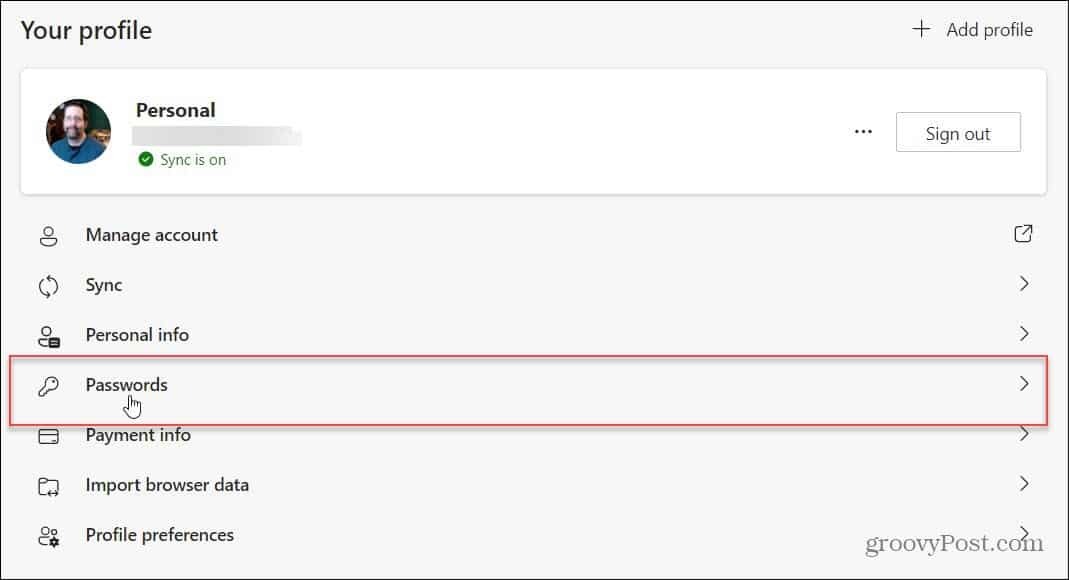Gepubliceerd

Wil je de kwaliteit verbeteren van de foto's en afbeeldingen die je op WhatsApp verzendt? Verzend inhoud van HD-kwaliteit op WhatsApp met behulp van deze handleiding.
WhatsApp is een geweldige manier om foto's en video's met andere mensen te delen. Het toevoegen van een foto of video aan een chat is snel en eenvoudig, en de ontvanger kan uw inhoud vrijwel onmiddellijk zien. U kunt foto's of video's naar slechts één persoon sturen, of ze in één keer naar meerdere mensen tegelijk sturen WhatsApp-chatgroep.
In het verleden werd elke afbeelding of video die je via WhatsApp stuurde echter in een gecomprimeerd formaat verzonden om de bestandsgrootte laag te houden. Dit is niet noodzakelijk een slechte zaak, omdat het de hoeveelheid gegevens vermindert die u gebruikt bij het verzenden van uw bestanden. Soms wilt u echter misschien foto's of video's van hogere kwaliteit verzenden.
Dankzij een update van de app is het nu mogelijk om precies dat te doen. Als je je foto's of video's in al hun glorie wilt verzenden, kun je als volgt foto's en video's in HD-kwaliteit verzenden op WhatsApp.
Wat betekent HD-kwaliteit?
HD betekent Hoge kwaliteit, maar op zichzelf betekent de term niet zoveel.
Er zijn verschillende niveaus van ‘HD’ video-inhoud in 1080p (1080 pixels hoog) en 720p (720 pixels hoog) worden beide geclassificeerd als HD. Wat betekent het voor je WhatsApp-foto's en -video's?
Welnu, voor video's blijkt dat HD-kwaliteit op WhatsApp betekent 720p. Alle 720p-video's die u verzendt met HD-kwaliteit blijven ongecomprimeerd. Alles dat groter is dan dat, wordt echter gecomprimeerd tot 720p.
Voor afbeeldingen geldt een limiet van 5120 pixels voor de breedte en hoogte. Als uw afbeelding groter is dan 5210 pixels, wordt deze tot die hoogte gecomprimeerd, waarbij de breedte dienovereenkomstig wordt aangepast. Een afbeelding breder dan 5120 pixels wordt gecomprimeerd tot 5120 pixels breed. Elke afbeelding die zowel in de breedte als in de hoogte minder dan 5120 pixels heeft, blijft ongecomprimeerd.
Hoe foto's in HD-kwaliteit op WhatsApp te verzenden
Het verzenden van een foto in HD-kwaliteit op WhatsApp is nu eenvoudig en vergt slechts een paar extra tikken op de gebruikelijke manier.
Een foto in HD-kwaliteit verzenden op WhatsApp:
- Open de WhatsAppen gesprek waarnaar u de foto wilt verzenden.
- Druk op Media icoon.
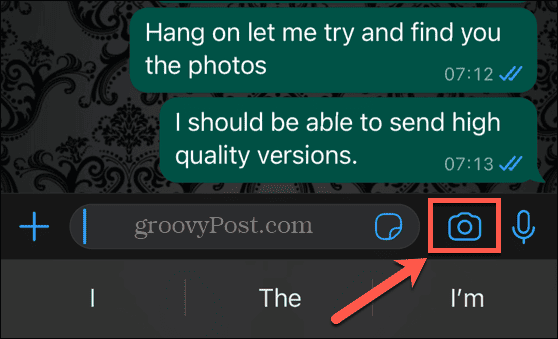
- Maak een foto, selecteer een foto uit de carrousel of tik op Media pictogram om uit uw filmrol te selecteren.
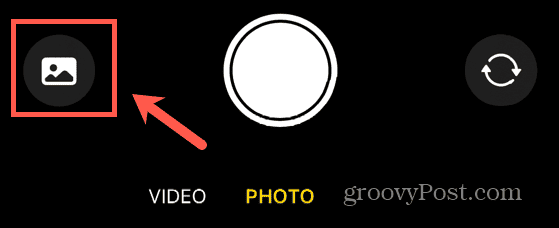
- Tik bovenaan het scherm op de HD icoon. Dit verschijnt niet als de beeldkwaliteit laag is.
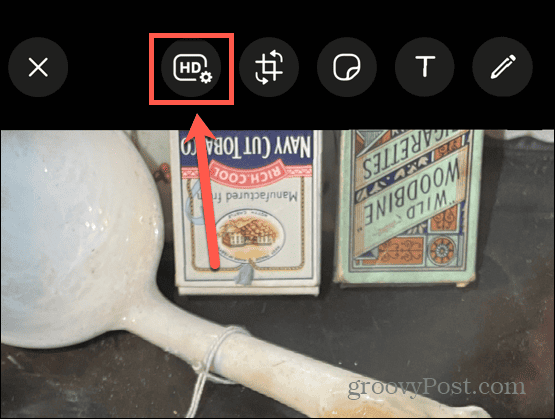
- Selecteer HD-kwaliteit. Je ziet de resolutie van de afbeelding die je verzendt; elke afbeelding groter of breder dan 5120 pixels wordt gecomprimeerd tot 5120 pixels in de breedte of hoogte.
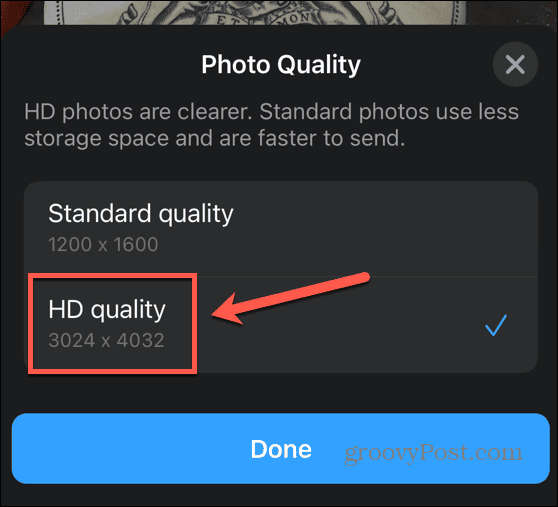
- Kraan Klaar.
- Tik onderaan het scherm op de Versturen knop.
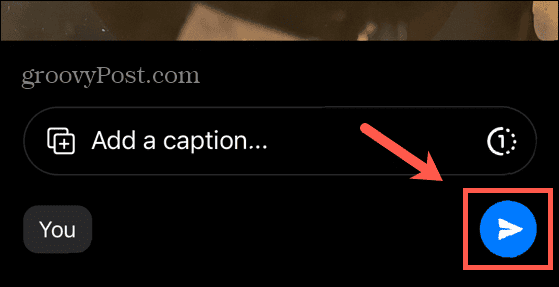
- Uw afbeelding wordt verzonden. In de WhatsApp-chat zie je een HD pictogram op uw afbeelding, wat aangeeft dat deze van hoge kwaliteit is.
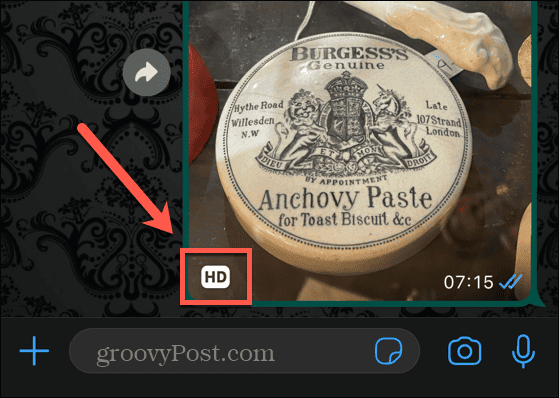
Hoe video's in HD-kwaliteit op WhatsApp te verzenden
Het verzenden van HD-video's op WhatsApp gebeurt op een vergelijkbare manier.
Om HD-video's op WhatsApp te verzenden:
- Open de WhatsAppen chat waar je de video naartoe wilt sturen.
- Druk op Media knop.
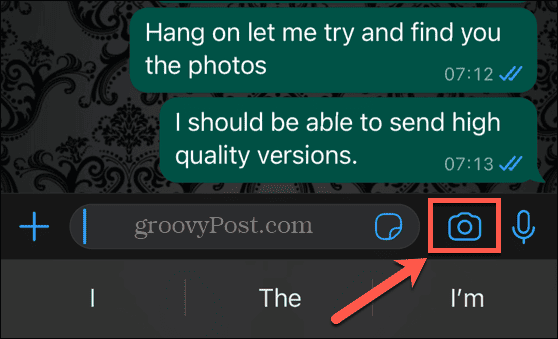
- Neem een video op, selecteer er een uit de carrousel of tik op de Media -pictogram om er een uit uw filmrol te selecteren.
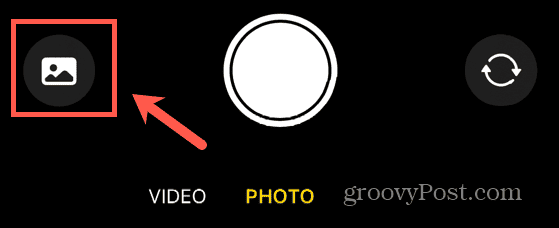
- Druk op HD pictogram bovenaan het scherm.
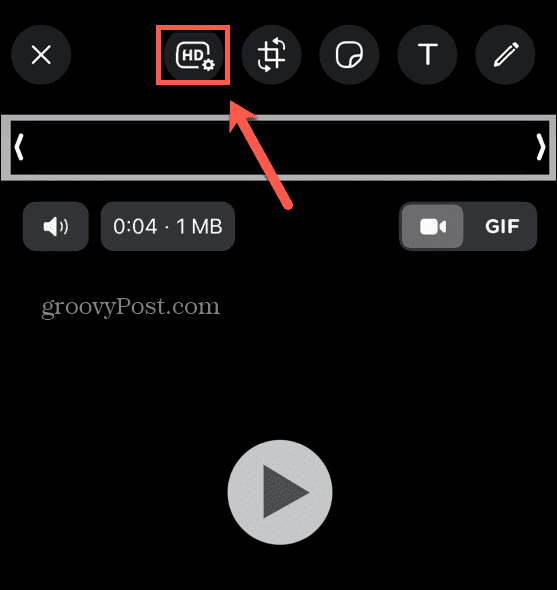
- Kiezen HD-kwaliteit. Je ziet de resolutie van de afbeelding die wordt verzonden; alles met betrekking tot 720p wordt tot dat formaat gecomprimeerd.
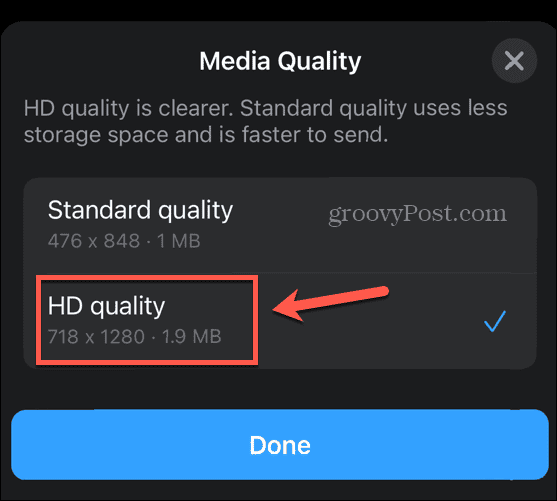
- Kraan Klaar.
- Tik rechtsonder in het scherm op de Versturen icoon.
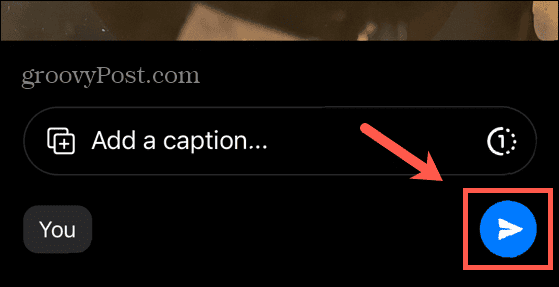
- Je video wordt geüpload naar je chat. Je ziet een HD pictogram op de video, wat aangeeft dat deze in HD-indeling is.
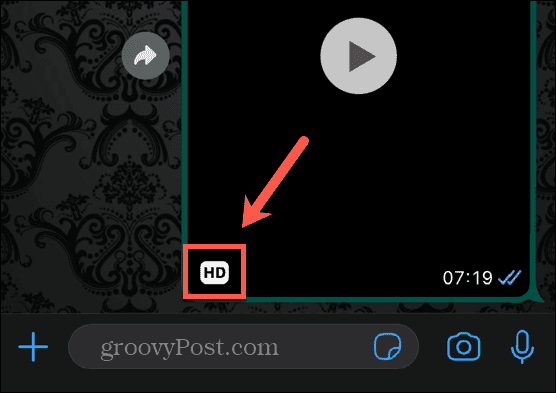
Grotere afbeeldingen of video's verzenden op WhatsApp
Zoals u kunt zien, zijn er enkele beperkingen aan de grootte van HD-afbeeldingen en -video's die u kunt verzenden. Foto's groter dan 5120 pixelss in beide richtingen worden tot dat formaat gecomprimeerd, en video's groter dan 720p zal ook gecomprimeerd raken.
Er is echter een manier om grotere foto's of video's op WhatsApp te verzenden, op voorwaarde dat dit het geval is minder dan 2 GB qua maat. Dit kunt u doen door ze als document te versturen, die u ongecomprimeerd kunt versturen.
Een afbeelding of video als document op WhatsApp verzenden:
- Sla de foto of video op die u naar uw telefoon wilt verzenden.
- Open de WhatsAppen chat waaraan u het document wilt toevoegen.
- Druk op + (plus) icoon.
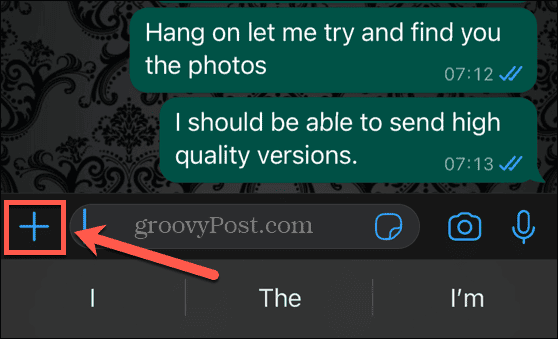
- Selecteer Document.
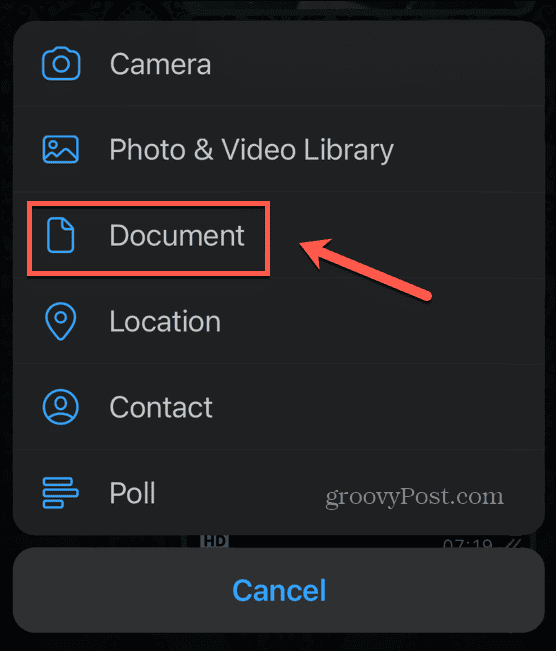
- Selecteer de foto of video die u uit uw bestanden wilt verzenden.
- Druk op Versturen knop.
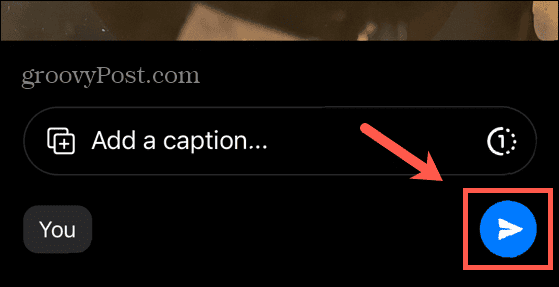
- Het bestand wordt nu ongecomprimeerd verzonden.
- Je ziet geen voorbeeld van de afbeelding of video in de chat, maar je kunt de afbeelding of video openen door op het bestand te tikken.
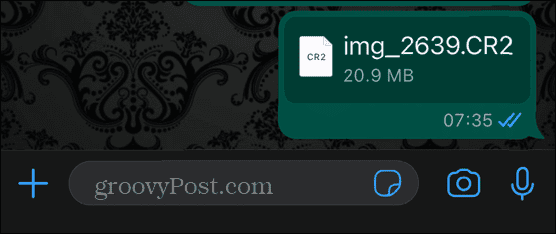
Waarom kan ik het HD-pictogram niet zien in WhatsApp?
Er zijn twee belangrijke redenen waarom u het HD-pictogram niet ziet wanneer u een video of afbeelding verzendt. De eerste is dat je de functie nog niet hebt. Mogelijk moet je WhatsApp updaten via de appstore van je keuze voordat de functie verschijnt.
De tweede is dat je foto of video van lage kwaliteit is en al ongecomprimeerd wordt verzonden. In deze situatie is het niet nodig dat de HD-knop verschijnt, omdat u uw foto of video dan niet in een hogere kwaliteit kunt verzenden dan deze al is.
Moet ik foto's en video's in HD-kwaliteit verzenden op WhatsApp?
Het kunnen versturen van foto's en video's in hoge kwaliteit is handig, maar er zit een keerzijde aan. Grotere bestanden gebruiken meer gegevens om te verzenden. Als u geen verbinding met Wi-Fi heeft, kan dit een deuk in uw gegevenslimiet veroorzaken als u HD-foto's en -video's blijft verzenden.
In de meeste gevallen is het verzenden van je foto's in HD-kwaliteit niet echt nodig. Je nieuwste selfie ziet er in gecomprimeerde vorm immers bijna net zo goed uit op een telefoon als in HD. Als u echter een foto verzendt zodat iemand deze kan afdrukken of op een groter scherm kan bekijken, dan is dit een handig hulpmiddel om te hebben.
Foto's en video's verzenden via WhatsApp
Leren hoe u foto's en video's in HD-kwaliteit op WhatsApp kunt verzenden, zorgt ervoor dat u uw media in al zijn glorie kunt delen wanneer dat nodig is. Gebruik de functie echter zorgvuldig, omdat deze snel uw gegevens kan opvreten.
Er zijn nog tal van andere handige WhatsApp-tips en -trucs die je kunt leren. Je kunt leren hoe bepaal wie u kan toevoegen aan WhatsApp-groepen, of hoe je een enquête maakt op WhatsApp. En als u al uw favoriete chats voor het nageslacht wilt bewaren, kunt u leren hoe u dat kunt doen chatgeschiedenis exporteren op WhatsApp.